您好,登錄后才能下訂單哦!
您好,登錄后才能下訂單哦!
這篇文章主要介紹“win10干凈啟動排查的方法”的相關知識,小編通過實際案例向大家展示操作過程,操作方法簡單快捷,實用性強,希望這篇“win10干凈啟動排查的方法”文章能幫助大家解決問題。
XP系統:
步驟 1:啟動系統配置實用程序
1、依次單擊“開始”、“運行”,鍵入msconfig,然后單擊“確定”。
2、將出現“系統配置實用程序”對話框。
步驟 2:配置“有選擇的啟動”選項
1、單擊“服務”選項卡。
2、單擊以選中“隱藏所有 Microsoft 服務”復選框。
3、單擊“全部禁用”,然后單擊“確定”。
4、點擊“啟動”標簽卡,然后點擊“全部禁用”并確定。
5、當系統提示您重新啟動計算機時,請單擊“重新啟動”。
步驟 3:登錄 Windows
1、如果得到提示,請登錄 Windows。
2、當您收到以下消息時,請單擊以選中“在 Windows 啟動時不顯示此信息或啟動系統配置實用程序”復選框,然后單擊“確定”。
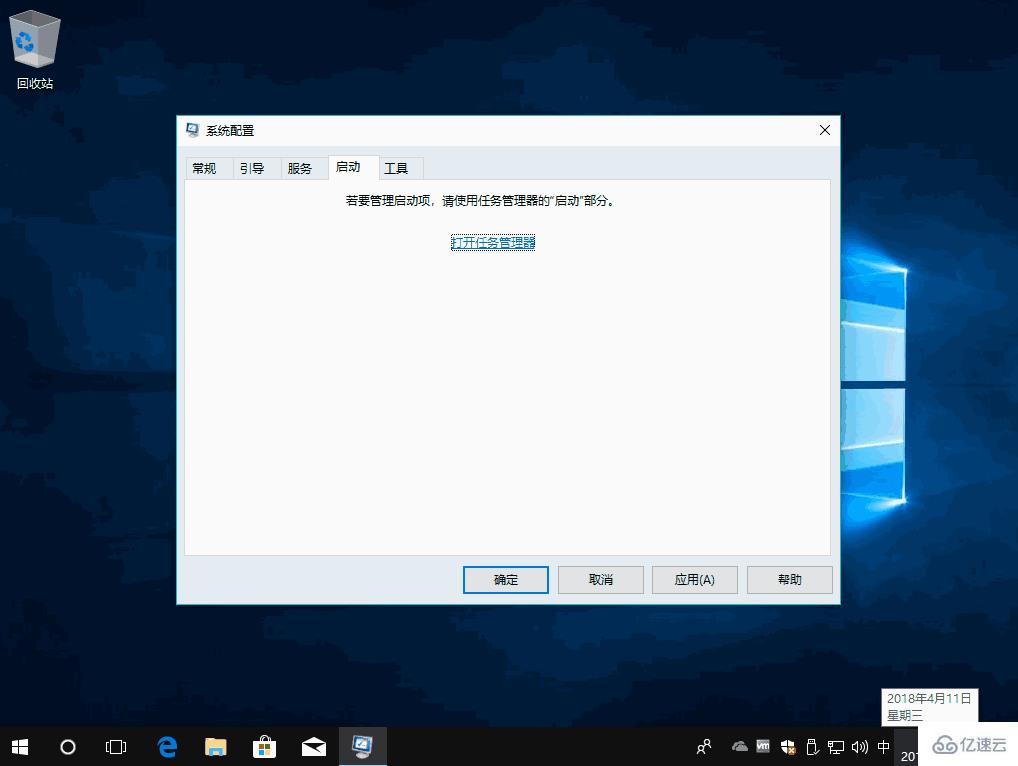
Vista/Win7系統:
步驟 1:啟動系統配置實用程序
1、使用具有管理員權限的帳戶登錄到計算機。
2、單擊“開始”,在“開始搜索”框中鍵入msconfig,然后按 Enter。
如果系統提示您輸入管理員密碼或進行確認,請鍵入密碼或單擊“繼續”。
步驟 2:配置“有選擇的啟動”選項
1、在“常規”選項卡上,單擊“有選擇的啟動”。
2、在“有選擇的啟動”下,單擊以清除“加載啟動項”復選框。
3、單擊“服務”選項卡,單擊以選擇“隱藏所有 Microsoft 服務”復選框,然后單擊“全部禁用”。
4、單擊“啟用”標簽卡,然后點擊“全部禁用”并確定。
5、然后單擊“重新啟動”。
步驟 3:登錄 Windows
1、如果得到提示,請登錄 Windows。
2、當您收到以下消息時,請單擊以選中“在 Windows 啟動時不顯示此信息或啟動系統配置實用程序”復選框,然后單擊“確定”。
通過使用最少的一組驅動程序和啟動程序來啟動 Windows,這種啟動方式就稱為“干凈啟動”。使用干凈啟動過程啟動計算機時,Microsoft Windows在啟動時僅加載基本設備和服務。
干凈啟動主要是用來幫助消除軟件之間的沖突問題。
1)必須以管理員或 Administrators 組的成員身份登錄才能完成干凈啟動過程。如果您的計算機已聯網,網絡策略設置也可能使您無法完成干凈啟動過程。
2)在您執行干凈啟動后,可能會暫時喪失某些功能。在您以正常方式啟動計算機時,這些功能會恢復。但是,您可能會收到原來的錯誤消息或可能遇到原來的行為。
關于“win10干凈啟動排查的方法”的內容就介紹到這里了,感謝大家的閱讀。如果想了解更多行業相關的知識,可以關注億速云行業資訊頻道,小編每天都會為大家更新不同的知識點。
免責聲明:本站發布的內容(圖片、視頻和文字)以原創、轉載和分享為主,文章觀點不代表本網站立場,如果涉及侵權請聯系站長郵箱:is@yisu.com進行舉報,并提供相關證據,一經查實,將立刻刪除涉嫌侵權內容。